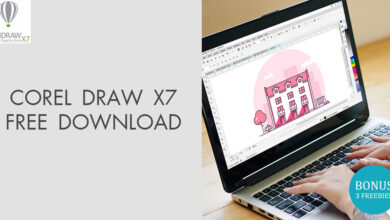Cách đánh địa chỉ tuyệt đối trong excel (bài 1), cách sử dụng
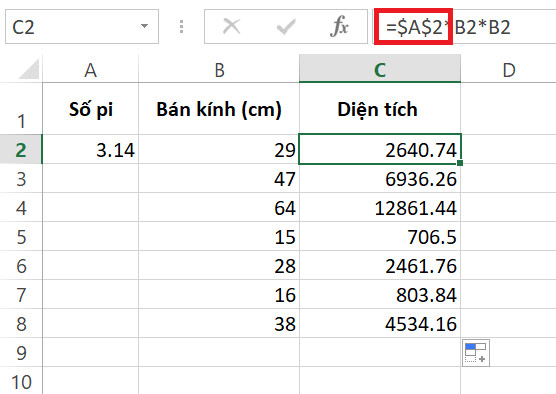
Bạn đã hoàn thành nhập công thức cho một ô. Tuy nhiên, khi FillDown áp dụng công thức cho các ô khác thì kết quả tính bị sai lệch. Lí do có thể nằm ở địa chỉ ô trong công thức của bạn đấy. Vậy thì hãy cùng xhct.vn tìm hiểu về địa chỉ tuyệt đối trong Excelvà cách cố định ô trong công thức Excel để giải quyết vấn đề này ngay lập tức nhé.
Bạn đang xem: Địa chỉ tuyệt đối trong excel là gì
Tuyệt đỉnh Excel – Trở thành bậc thầy Excel trong 16 giờ
Cách sử dụng địa chỉ tuyệt đối trong Excel
Phân biệt địa chỉ tương đối và địa chỉ tuyệt đối trong Excel
Địa chỉ ô là một trong những khái niệm cơ bản nhất trong Excel, được dùng để xác định vị trí một ô trong trang tính. Một địa chỉ ô được tạo thành bởi lần lượt vị trí cột và dòng gắn với ô, ví dụ A1 là địa chỉ của ô giao điểm giữa cột A và dòng 1. Đây là địa chỉ tương đối của ô, chứ không phải địa chỉ tuyệt đối trong Excel.
Vậy trong Excel có những loại địa chỉ nào? Hãy cùng tìm hiểu câu trả lời dưới đây.
Địa chỉ tương đối: Là địa chỉ mặc định dưới dạng A1. Địa chỉ này sẽ bị thay đổi khi chúng ta thực hiện copy paste công thức.Địa chỉ tuyệt đối: Là địa chỉ cố định cột và dòng của ô dưới dạng $A$1. Địa chỉ này luôn luôn cố định ô trong công thức Excel khi chúng ta thực hiện copy paste.Địa chỉ hỗn hợp: Là địa chỉ cố định cột hoặc dòng của ô dưới dang $A1 hay A$1. Đối với địa chỉ cố định cột thì khi copy paste công thức, vị trí cột của ô sẽ không thay đổi. Tương tự với địa chỉ cố định dòng, copy paste công thức không làm thay đổi vị trí dòng của ô.
Cách sử dụng địa chỉ tuyệt đối trong Excel
Địa chỉ tương đối: Là địa chỉ mặc định dưới dạng A1. Địa chỉ này sẽ bị thay đổi khi chúng ta thực hiện copy paste công thức.Địa chỉ tuyệt đối: Là địa chỉ cố định cột và dòng của ô dưới dạng $A$1. Địa chỉ này luôn luôn cố định ô trong công thức Excel khi chúng ta thực hiện copy paste.Địa chỉ hỗn hợp: Là địa chỉ cố định cột hoặc dòng của ô dưới dang $A1 hay A$1. Đối với địa chỉ cố định cột thì khi copy paste công thức, vị trí cột của ô sẽ không thay đổi. Tương tự với địa chỉ cố định dòng, copy paste công thức không làm thay đổi vị trí dòng của ô.
Chúng ta sẽ tìm hiểu một ví dụ đơn giản về tính toán để các bạn hiểu hơn về tầm quan trọng và cách sử dụng địa chỉ tuyệt đối trong Excel. Trong hình dưới đây, chúng ta cần tính diện tích hình tròn dựa vào thông tin về số Pi và bán kính (cm) cho trước.
Ta sử dụng công thức tính diện tích hình tròn: S =pi *r2
Như vậy, tại ô A2 ta nhập công thức: =A2*B2*B2
Tuy nhiên, khi chúng ta thực hiện FillDown cho các ô dưới, kết quả Excel trả về lại là số 0. Điều này có nghĩa chúng ta đã nhập công thức sai.
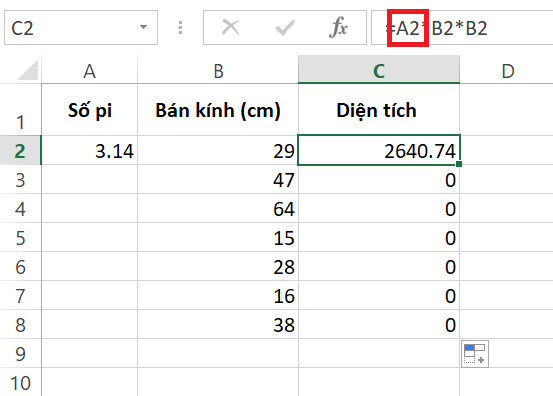
Lỗi xảy ra ở đâu? Khi nhấn vào ô C3, chúng ta thấy sự xuất hiện của ô A3 chứa giá trị rỗng thay vì ô A2 chứa giá trị số Pi cần sử dụng.
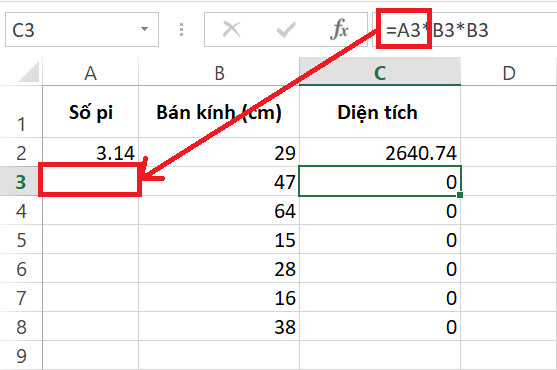
Vì vậy, để khắc phục tình trạng này, chúng ta cần cố định ô trong công thức Excel tính toán ban đầu. Để làm được điều này, chúng ta sử dụng địa chỉ tuyệt đối trong Excel cho ô A2 bằng cách chọn A2 trong công thức và nhấn F4 trên bàn phím. Như vậy, công thức đúng là:
=$A$2*B2*B2
Bây giờ, chúng ta áp dụng công thức cho các ô còn lại trong còn để thấy kết quả đúng.
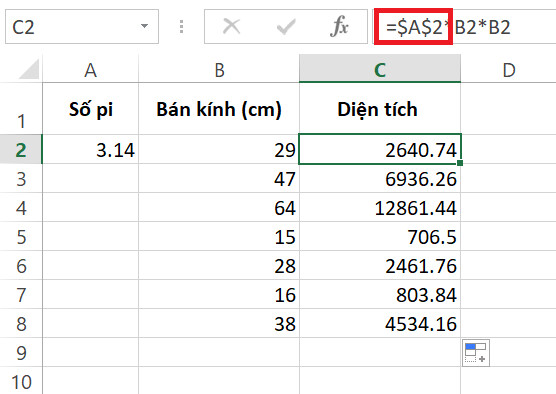
Tổng kết
Việc cố định ô trong công thức Excel cực kì quan trọng để đảm bảo độ chính xác của dữ liệu. Vậy nên các bạn hãy sử dụng địa chỉ tuyệt đối trong Excel, tránh các sai sót không đáng có trên trang tính nhé. Nếu các bạn muốn học thêm các kiến thức khác về Excel, các bạn hãy tham khảo các bài viết trên blog xhct.vn và đăng kí tham gia khóa học Tuyệt đỉnh Excel với chúng mình nhé.
Xem thêm: Nhận Code Mu Đại Thiên Sứ H5, Code Mu Đại Thiên Sứ H5 Mới Nhất 2021
xhct.vn chúc các bạn thành công!
Tham khảo thêm các bài viết vềExceldưới đây:
Hướng dẫn cách dùng hàm index trong Excel chi tiết nhất
Hướng dẫn cách copy chỉ những giá trị hiển thị sau khi lọc trong Excel
Hướng dẫn cách sắp xếp ngày trong Excel
Hướng dẫn cách dùng hàm VLOOKUP qua các ví dụ từ cơ bản đến nâng cao
Hướng dẫn cách sử dụng hàm IF với nhiều điều kiện: AND, OR, hàm IF lồng nhau và hơn thế
xhct.vn-Nền tảng học online duy nhất tại Việt Nam tập trung vào phát triển kỹ năng làm việc dành cho người đi làm
Với sứ mệnh:“Mang cơ hội phát triển kỹ năng, phát triển nghề nghiệp tới hàng triệu người”,đội ngũ phát triểnxhct.vnđã và đang làm việc với những học viện, trung tâm đào tạo, các chuyên gia đầu ngành để nghiên cứu và xây dựng lên các chương trình đào tạo từ cơ bản đến chuyên sâu xung quanh các lĩnh vực: Tin học văn phòng, Phân tích dữ liệu, Thiết kế, Công nghệ thông tin, Kinh doanh, Marketing, Quản lý dự án…
50+ khách hàng doanh nghiệp lớntrong nhiều lĩnh vực như: Vietinbank, Vietcombank, BIDV, VP Bank, TH True Milk, VNPT, FPT Software, Samsung SDIV, Ajinomoto Việt Nam, Messer,…100.000+ học viên trên khắp Việt Nam
Với sứ mệnh:“”,đội ngũ phát triểnđã và đang làm việc với những học viện, trung tâm đào tạo, các chuyên gia đầu ngành để nghiên cứu và xây dựng lên các chương trình đào tạo từ cơ bản đến chuyên sâu xung quanh các lĩnh vực: Tin học văn phòng, Phân tích dữ liệu, Thiết kế, Công nghệ thông tin, Kinh doanh, Marketing, Quản lý dự án…trong nhiều lĩnh vực như: Vietinbank, Vietcombank, BIDV, VP Bank, TH True Milk, VNPT, FPT Software, Samsung SDIV, Ajinomoto Việt Nam, Messer,…
Nếu bạn quan tâm đến các khóa tin học văn phòng của xhct.vn, với mong muốn giỏi tin học để tăng năng suất làm việc lên gấp 5 lần, hãy truy cập ngayTẠI ĐÂYđểtìm cho mình khóa học phù hợp nhé!
Học EXCEL cơ bản | 09 Địa chỉ tuyệt đối và địa chỉ tương đối trong excel
Học EXCEL cơ bản | 09 Địa chỉ tuyệt đối và địa chỉ tương đối trong excel:
▷ Khoá học \